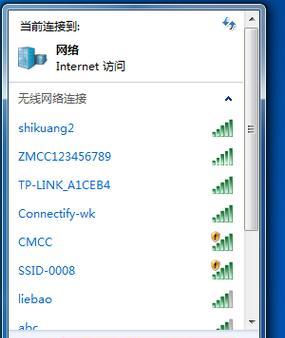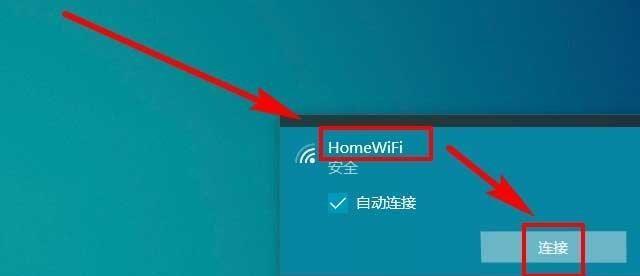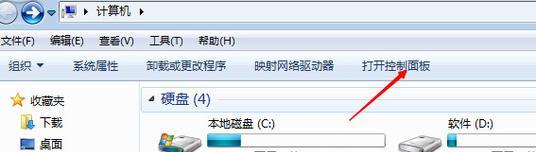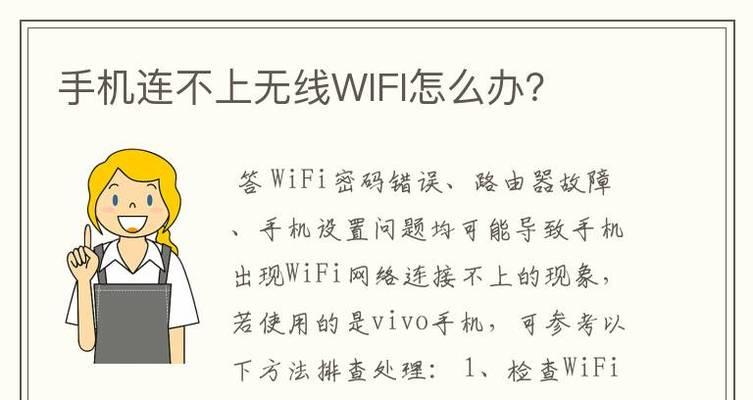随着互联网的普及,无线wifi已经成为我们日常生活中必不可少的一部分。而安装无线wifi路由器是使用无线网络的第一步,本文将详细介绍如何正确安装无线wifi路由器,并给出了步骤指南和注意事项,帮助您轻松完成安装。

一:准备工作
在开始安装无线wifi路由器之前,您需要准备好一台电脑、无线wifi路由器、以及一根网线。请确保这些设备都是完好无损的,并且在安装过程中不会被其他物品所干扰。
二:选择合适的位置
选择一个合适的位置来放置无线wifi路由器非常重要。通常情况下,我们建议将路由器放置在离电脑和其他设备较近的地方,确保信号覆盖范围更广。同时,避免将路由器放置在有干扰物的地方,如微波炉、电视机等。
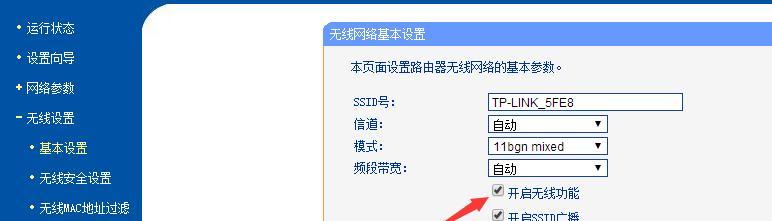
三:连接路由器与电脑
将一端网线插入路由器的LAN口,另一端插入电脑的网卡口。通过这样的方式,可以确保电脑与路由器之间建立起连接,为后续的安装过程做好准备。
四:打开电脑网络设置
在电脑上打开网络设置界面,找到已连接的网络列表。点击“打开网络和共享中心”,然后选择“更改适配器设置”。在这个界面中,您可以看到电脑与路由器之间的连接状态。
五:输入路由器IP地址
在浏览器的地址栏中输入路由器的IP地址。一般情况下,路由器的IP地址是192.168.1.1或192.168.0.1,但也可能会因品牌和型号而有所不同。您可以参考路由器说明书或者在互联网上搜索来获取正确的IP地址。
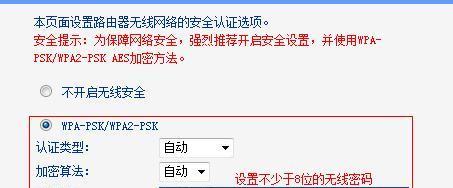
六:输入默认用户名和密码
在打开的路由器管理界面中,输入默认的用户名和密码。这些信息通常可以在路由器背面的标签上找到,如果没有,请参考路由器说明书或者联系厂家获取。
七:进行基本设置
一旦成功登录路由器管理界面,您可以根据需要进行基本设置,如更改无线网络名称(SSID)、设置密码、选择加密方式等。这些设置将决定您无线网络的安全性和性能。
八:保存设置并重启路由器
在完成基本设置后,务必保存设置并重启路由器。这样,您的设置才能生效。重启过程可能需要一段时间,请耐心等待。
九:连接其他设备
一旦路由器重启完成,您可以开始连接其他设备到无线网络中。通过手机、平板或其他电脑搜索可用的无线网络,并选择您刚刚设置的名称(SSID)。输入密码后,即可成功连接到无线网络。
十:检查网络连接
在将所有设备连接到无线网络后,请确保它们能够正常上网。您可以尝试打开浏览器,并访问一些网页来验证网络连接是否正常。
十一:优化无线网络信号
如果您发现无线网络信号不稳定或覆盖范围较小,您可以尝试通过更改路由器的位置或调整无线信号频道来优化信号。
十二:增强网络安全性
为了保护您的无线网络安全,您可以考虑启用MAC地址过滤、更改管理密码、关闭远程管理等功能来增强网络安全性。
十三:定期更新固件
路由器固件的更新可以修复一些已知的漏洞并提升性能。请定期检查路由器官方网站,下载并安装最新的固件版本。
十四:重设路由器
如果您忘记了路由器的登录密码或遇到其他问题,您可以尝试将路由器恢复到出厂设置。这样将清除所有的设置,并恢复到默认状态。
十五:
安装无线wifi路由器并不是一件复杂的事情,只需要按照正确的步骤进行操作即可。通过本文提供的详细指南,您应该能够轻松地完成安装,并享受到高速稳定的无线网络连接。记住在安装过程中遇到任何问题都可以参考路由器说明书或联系厂家获取帮助。祝您顺利完成安装!